رفع خطای Windows Update 0x800704c7 در ویندوز 11/10
وقتی با کد خطای 0x800704c7 مواجه میشوید، نمیتوانید آن بهروزرسانی خاص را برای سیستم خود نصب کنید که برای رفع باگهای سیستمعامل Windows 11/10 و اصلاح نقصهای حیاتی سیستم است. در این پست، ما علل احتمالی را شناسایی می کنیم و همچنین راه حل های مناسبی را ارائه می دهیم که می توانید برای رفع مشکل امتحان کنید.
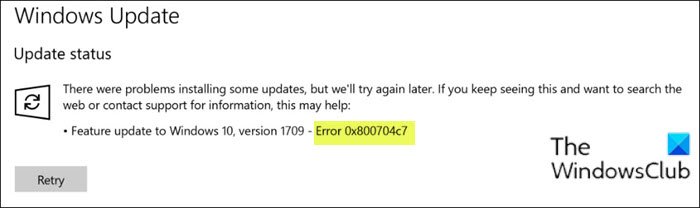
این خطا به دلیل مفقود شدن یا خراب شدن فایلها و همچنین فرآیندهای پسزمینه مغایر با بهروزرسانی است که به دلیل آن نمیتوانید بهروزرسانی را دریافت کنید.
ویندوز موفق به نصب آپدیت با خطای 0x800704c7 نشد
اگر با مشکل خطای Windows Update 0x800704c7(Windows Update Error 0x800704c7) مواجه هستید ، میتوانید راهحلهای پیشنهادی زیر را بدون ترتیب خاصی امتحان کنید و ببینید آیا این به حل مشکل کمک میکند یا خیر.
- Windows Update Troubleshooter را اجرا کنید
- کش/کامپوننت های Windows Update را به صورت دستی پاک کنید
- مستقیماً ISO Windows 11/10 را دانلود کنید یا از ابزار Media Creation Tool(Media Creation Tool) استفاده کنید .
بیایید به شرح فرآیند مربوط به هر یک از راه حل های ذکر شده نگاهی بیندازیم.
1] Windows Update Troubleshooter را اجرا کنید(Run Windows Update Troubleshooter)
این راه حل مستلزم آن است که Windows Update Troubleshooter داخلی را اجرا کنید . پس از اجرای عیبیاب، میتوانید دوباره بهروزرسانی را امتحان کنید و ببینید آیا میتوانید بدون بروز خطای Windows Update 0x800704c7(Windows Update error 0x800704c7) با موفقیت ارتقا دهید یا خیر . در غیر این صورت، راه حل بعدی را امتحان کنید.
بخوانید(Read) : سرویس Windows Update در Services.msc(Windows Update Service missing in Services.msc) وجود ندارد.
2 ] کش/کامپوننت های Windows Update را به صورت (Windows Update)دستی(] Manually) پاک کنید
پوشه Software Distribution(Software Distribution folder) در سیستم عامل ویندوز 10 پوشه ای است که در پوشه (Windows 10)ویندوز(Windows directory) قرار دارد و برای ذخیره موقت فایل هایی استفاده می شود که ممکن است برای نصب Windows Update بر روی رایانه شما لازم باشد.
محتویات پوشه Software Distribution را پاک کنید(Clear the contents of the Software Distribution folder) و ببینید آیا این به حل مشکل کمک می کند یا خیر. در غیر این صورت(Otherwise) راه حل بعدی را ادامه دهید.
3] مستقیماً ISO Windows 11/10 را دانلود کنید یا از ابزار Media Creation Tool استفاده کنید(Media Creation Tool)
این راه حل مستلزم آن است که فایل تصویر ISO ویندوز را مستقیماً از وب سایت مایکروسافت(Microsoft) دانلود کنید. هنگامی که ISO را در مکانی (ترجیحاً دسکتاپ) در دستگاه خود دانلود کردید، روی تصویر ISO دوبار کلیک کنید تا آن را به عنوان یک درایو مجازی نصب کنید و سپس روی فایل (ISO)setup.exe دوبار کلیک کنید تا فرآیند ارتقا در محل شروع شود.
همچنین، میتوانید از Windows Update Assistant برای نصب Feature Update استفاده کنید.
PS : نکات بیشتر در اینجا برای عیب یابی خطاهای به روز رسانی ویندوز در ویندوز 11/10.
Related posts
Fix Windows Update error 0x80070422 در ویندوز 10
Fix Windows Update error 0x8e5e03fa در ویندوز 10
Fix Windows Update error 0x80070659
Fix Windows Update error 0x80240439 در ویندوز 10
Fix Windows Update error 0x80070541 در ویندوز 10
Fix Windows Update error 0x80070246 در ویندوز 10
Fix Windows Update error 0x8007045b در ویندوز 10
خطاهای Fix Windows Update با استفاده از online troubleshooter Microsoft
چگونه به Fix Windows 10 Update Error 0x8007042B
Fix Windows Update error 0x80070436 بر روی ویندوز 10
Fix Windows Update error 0x800f0247 در ویندوز 11/10
Fix Windows Update Error 0x80070005
Fix ویندوز 10 Update Error 0x800703F1
Fix ویندوز 10 Update error code 0x80d02002
Fix Windows Update error 0x800f0845 بر روی ویندوز 10
Fix Windows Update Error 0x800f0905
Update error 80072EFE ویندوز بر روی ویندوز 10
Fix Windows Update error 0x8007043c
Fix Windows Update Error Code 0x80080008
Fix Windows Update Error 0x80240035
